
3 modi praticabili per eseguire il backup dei messaggi di testo Android su Gmail

"Devo salvare i messaggi di testo che occupano spazio di archiviazione sul mio telefono. Come posso salvare automaticamente i messaggi di testo su Gmail o su un cloud?"
- Dalla community di Google
Gli utenti di telefonia che inviano molti messaggi con il proprio cellulare Android spesso si trovano in una situazione del genere: il sistema telefonico avvisa che è in arrivo un nuovo SMS, ma è necessario eliminare i vecchi messaggi perché la casella di posta SMS è piena. Ti senti molto in imbarazzo perché questi messaggi di testo sono molto significati e potrebbero registrare informazioni importanti che non vuoi perdere per sempre. Allora, perché non eseguire il backup degli SMS del tuo telefono Android per registrazioni e tesori futuri? Dopo aver conservato un backup, puoi eliminarli tutti dal telefono Android in base alle tue esigenze. In questo articolo ti mostreremo i 3 metodi principali per eseguire il backup dei messaggi di testo Android su Gmail. Continua a leggere per saperne di più.
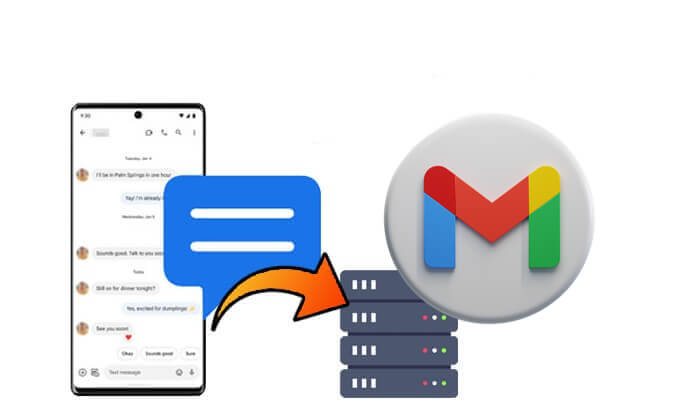
Se desideri eseguire il backup selettivo dei messaggi di testo Android su Gmail, non c'è opzione migliore di Coolmuster Android Assistant . Ti consente di visualizzare in anteprima tutti i messaggi sul tuo dispositivo Android prima di esportarli sul tuo computer in formati leggibili come TESTO, CSV e HTML. Inoltre, puoi eseguire il backup di tutti i dati Android sul tuo computer con un clic.
Funzionalità eccezionali dell'Assistente Coolmuster Android Assistant :
Scarica gratuitamente l'Assistente Android per provarlo:
Come eseguire il backup selettivo dei messaggi di testo Android su Gmail?
01 Esegui l'Assistente Android installato sul tuo computer e collega il tuo telefono Android al computer con un cavo USB o Wi-Fi.

02 Dopo aver riconosciuto il tuo telefono Android , fai clic su "SMS" nel pannello di sinistra e scegli quello di cui hai bisogno. Quindi, fai clic sul pulsante "Esporta" per avviare il trasferimento dei messaggi Android sul computer per il backup. Puoi scegliere il formato che preferisci.

03 Per accedere a Gmail sul tuo computer, fai clic sul pulsante "Scrivi" situato nell'angolo in alto a sinistra. Allega il file SMS esportato, inserisci il tuo indirizzo Gmail come destinatario e invialo.

La maggior parte dei dispositivi Android consente agli utenti di eseguire il backup dei messaggi di testo direttamente sul proprio account Google, associato a Gmail. Questo metodo sfrutta la funzionalità di backup integrata di Google per archiviare i tuoi messaggi in modo sicuro nel cloud. Una volta eseguito il backup, è possibile accedere ai tuoi messaggi di testo tramite il tuo account Gmail quando necessario. Questo approccio è molto conveniente in quanto non richiede app di terze parti e si integra perfettamente con le impostazioni di Android . Ecco come funziona:
Passaggio 1. Apri l'app Impostazioni sul tuo telefono Android . Vai su "Account" o "Google" (il nome esatto può variare a seconda del dispositivo).
Passaggio 2. Seleziona il tuo account Gmail. Se non ne hai aggiunto uno, tocca "Aggiungi account" e accedi con
Passaggio 3. Torna alla pagina principale delle Impostazioni e cerca "Sistema" o "Backup e ripristino".
Passaggio 4. Tocca "Backup" o "Backup di Google One". Assicurati che l'interruttore "Backup su Google Drive" sia attivato.

Passo 5. Nelle impostazioni di backup, assicurati che "Messaggi SMS" o "Messaggi di testo" siano selezionati come parte dei dati di cui eseguire il backup.
Passaggio 6. Tocca "Esegui il backup adesso" per eseguire immediatamente il backup dei tuoi dati, inclusi i messaggi di testo, sul tuo account Google. Attendi il completamento del processo. Vedrai una conferma una volta terminato il backup.
Passaggio 7. Accedi al tuo account Gmail utilizzando le stesse credenziali su un browser o un altro dispositivo. Anche se Gmail non mostra i messaggi nell'interfaccia email, questi vengono archiviati in modo sicuro e possono essere ripristinati sul tuo telefono Android quando accedi con lo stesso account Google.
Ci sono molti ottimi programmi disponibili sul mercato che possono essere utilizzati pereseguire il backup dei messaggi di testo Android su un computer , se ne desideri uno gratuito ma affidabile per portare a termine il lavoro, non puoi perderti SMS Backup+, che può eseguire il backup non solo degli SMS ma anche MMS e registri delle chiamate sul tuo telefono Android su Gmail o Google Calendar. Se necessario, puoi anche utilizzare l'app per ripristinare gli SMS di backup sul tuo telefono. Prima di utilizzare questa app, ricorda di abilitare IMAP in Gmail.
Per eseguire il backup degli SMS Android su un account Gmail, devi preparare queste cose: SMS Backup+, un account Gmail e il tuo telefono Android . Successivamente, puoi seguire il tutorial qui sotto per avviare il processo di backup degli SMS Android su Gmail.
Passaggio 1. Vai su Google Play Store e accedi al tuo account Gmail per scaricare e installare l'app - SMS Backup+. Dopo aver installato l'applicazione sul tuo telefono Android , è il momento di configurarla. Avvia l'applicazione e la prima schermata che vedrai sarà simile alla seguente. Basta scegliere "Connetti" e selezionare un account Gmail per eseguire il backup dei messaggi di testo Android .
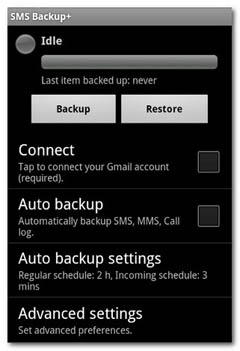
Passo 2. Quindi, fai clic sull'opzione "Backup" nell'interfaccia del programma e ti verrà richiesto di avviare immediatamente il processo di backup. Tieni presente che puoi avviare il backup degli SMS Android su Gmail semplicemente facendo clic sull'opzione "Backup" e ci vorrà da un minuto a mezz'ora per completare il processo di backup, che dipende solo da quanti messaggi sono archiviati sul tuo Telefono Android .
Passaggio 3. Dopo che tutti i messaggi di testo sul tuo telefono Android sono stati copiati su Gmail, puoi accedere a questo account Gmail con un browser web, scegliere "SMS" dalla colonna di sinistra e quindi potrai vedere tutti i backup Gli SMS Android qui, con tutti i dettagli su questi messaggi sono perfettamente conservati.
Ecco come esegui il backup dei messaggi di testo da Android a Gmail se ne hai bisogno. Tuttavia, poiché Gmail ha i suoi limiti, potresti aver bisogno dell'aiuto di Coolmuster Android Assistant per eseguire il backup dei tuoi messaggi Android per una maggiore sicurezza. Puoi provarli entrambi come preferisci.
Articoli correlati:
Guida completa su come stampare messaggi di testo da Android [5 modi]
Come eseguire il backup dei messaggi di testo su Android senza app
Perché i miei messaggi di testo non vengono inviati sul mio dispositivo Android ? Come risolverlo?
Come visualizzare i messaggi di testo Android sul computer: suggerimenti e trucchi

 Android Trasferimento
Android Trasferimento
 3 modi praticabili per eseguire il backup dei messaggi di testo Android su Gmail
3 modi praticabili per eseguire il backup dei messaggi di testo Android su Gmail





